구라제거기 다운 고클린 다운 및 구라제거기 사용법 고클린 사용법 (컴퓨터 느려졌을 때)

이번 포스팅에서는 컴퓨터 느려졌을 때 사용하면 좋을 프로그램을 2가지 소개해 보도록 하겠다. 컴퓨터를 오래 사용하다 보면 아무 관리가 되어 있지 않을 경우 처음 샀을 때와 비교해서 부팅 속도나 로딩 속도가 현저하게 저하되는 것을 경험해 본 적이 있을 것이다.
자동차처럼 컴퓨터도 주기적으로 관리를 해 주고 살펴주어야 제 기능을 다하는 것이다. PC도 자동차처럼 다양한 부품들이 조합되서 최적의 성능을 발휘하는데 이 중에 하나라도 최상의 상태가 아니라면 제 속도를 내기 힘들다.
지금부터 본격적으로 컴퓨터 속도를 빠르게 할 수 있는 방법에 대해 알아보도록 하겠다.
1. 구라제거기 사용법 및 다운로드(각종 뱅킹 프로그램 삭제하기)
PC에서 온라인 뱅킹을 이용하려면 자동으로 보안 프로그램이 여러가지 설치가 된다. 물론 이 프로그램이 설치가 되어 있지 않으면 온라인 뱅킹을 이용할 수 없기 때문에 무조건 설치를 해야 하지만, 평소 온라인 뱅킹을 이용하지 않는 경우가 많은데 이런 프로그램이 자동으로 설치가 되어 있어 상시 동작하면 컴퓨터 속도에 부정적인 영향을 미치게 된다.
따라서 이런 보안프로그램들은 사용하지 않을 때 삭제를 해 주면 조금이나가 컴퓨터 속도 향상에 도움이 된다. 물론 온라인 뱅킹을 이용할 때마다 재설치를 해야 하는 번거로움이 있지만 이건 선택의 문제다.
본인이 평소에 속도를 빠르게 사용하다가 온라인 뱅킹을 이용할 때만 잠시 재설치를 해 주는걸 선호한다면 아래 방법으로 따라서 프로그램을 삭제해 주면 되고,
본인이 온라인 뱅킹을 자주 이용한다면 굳이 추천하지 않는다.
위 링크로 이동하면 최신 버전 게시물을 클릭한 뒤 중간쯤에 있는 압축 파일을 다운로드하고 바로 아래 있는 패스워드를 입력해 압축을 풀어주면 된다. 폴더 안에는 x64와 x86 폴더가 있다. 램 용량이 4GB 이상이라면 64비트 버전을 실행하면 된다. (Hoax Eliminator.exe)
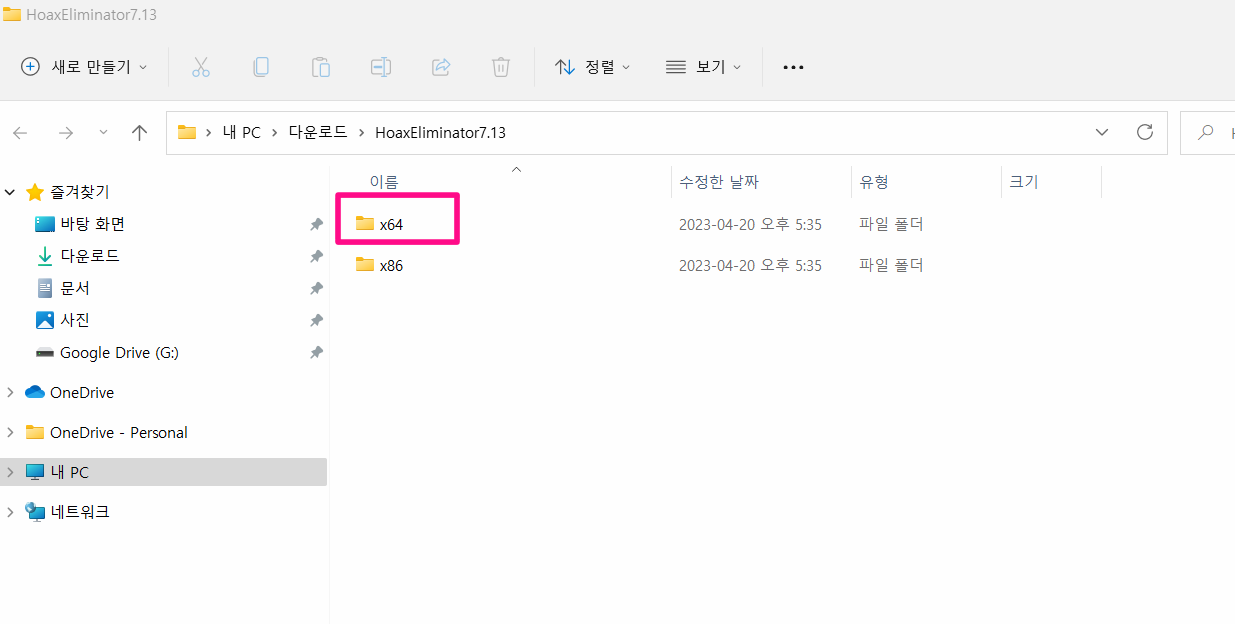
참고로 램 용량 확인은 키보드 'Win' + 'X' 키를 동시에 누르면 왼쪽 하단에서 시스템 메뉴에서 확인할 수 있다.
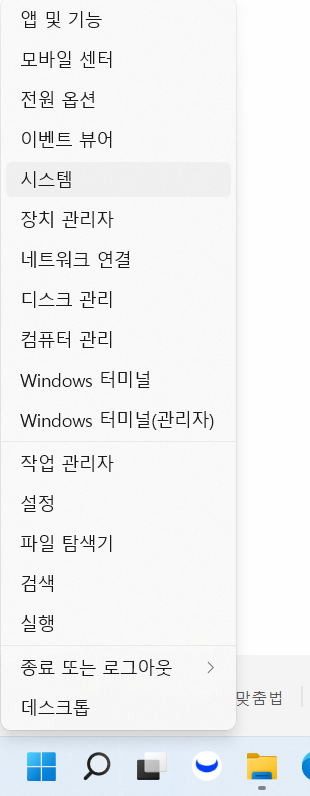
사용 방법은 간단하다. 컴퓨터 느려졌을 때 구라제거기를 실행하면 위 사진처럼 PC에 설치된 각종 보안 프로그램 리스트가 출력된다. 그중에서 여러분이 업무에 자주 사용하는 게 포함되어 있는지 확인하자. 없으면 [모두 제거] 버튼을 눌러주기만 하면 알아서 삭제가 된다.
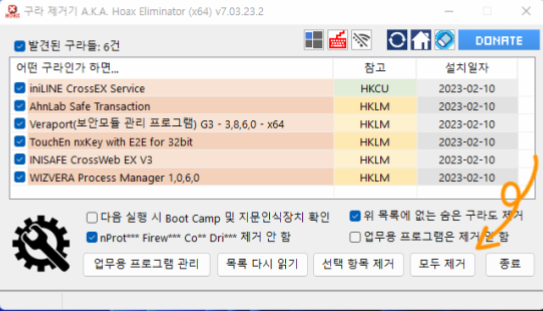
프로그램 자체는 매우 간단하게 동작한다. 사실 원리는 제어판 프로그램 제거에 들어가서 하나하나 삭제해 주는 것과 동일하다. 하지만 제어판에서 일일이 보안프로그램을 찾아 제거하는데 혹시나 다른 중요한 프로그램들이 지워질까 봐 못 지우거나 하는 경우가 많은데 보안프로그램들만을 모아서 한꺼번에 지울 수 있도록 간편하게 만들어진 프로그램이다.
매우 편리하고 한번 사용해 보면 사용방법도 굉장히 쉽기 때문에 필자도 굉장히 자주 사용하게 되는 기능이다.
한번씩 사용해 보길 추천한다.
2. GoClean 다운 및 유용한 기능 사용법
고클린을 사용하기 위해서는 우선 고클린을 다운로드하여야 한다. 고클린 다운은 고클린 홈페이지에서 다운로드할 수 있고 아래 링크를 클릭해서 다운로드하면 된다.
설치 방법은 아래 보이는 것처럼 간단히 설치할 수 있다. 크게 어려운 점은 없으니 아래 절차대로 다운로드 하면 된다.
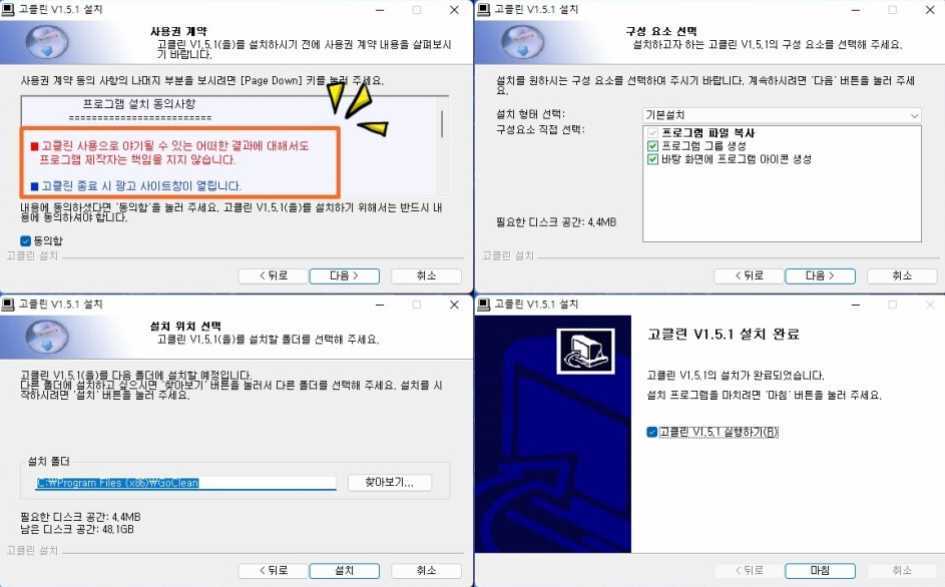
고클린에는 컴퓨터 느려졌을 때 사용하면 좋은 기능이 몇 가지 있는 데 하나씩 알아보자.
1. 시작프로그램 정리
컴퓨터를 사용하다 보면 시작프로그램에 무엇인가 다른 프로그램들이 자꾸 설치되어 나중에는 점점 많아져서 부팅시간이 굉장히 오래 걸리는 경우가 있다. 시작프로그램에 프로그램이 자동 실행이 되도록 설치가 되면 컴퓨터는 부팅과 동시에 이런 프로그램들을 하나하나 실행시켜줘야 하기 때문에 부팅 속도가 더디고 느려지는 것이다.
따라서 우리가 원하지 않는 프로그램들은 시작프로그램에서 제거를 해줘야 하는데 고클린을 이용하면 클릭 몇번만으로 간단하게 해결된다.
고클린 [시작프로그램 관리] 메뉴에서 부팅 중에 실행될 필요가 없는 것들을 리스트에서 삭제해 주는 것을 추천한다. 1년에 한 번 사용할까 말까 하는 프로그램들이 상당히 많은데 이런 프로그램들이 시작할 때마다 실행이 되면 얼마나 비효율 적인지 상상만 해도 매우 버겁다고 느껴진다.
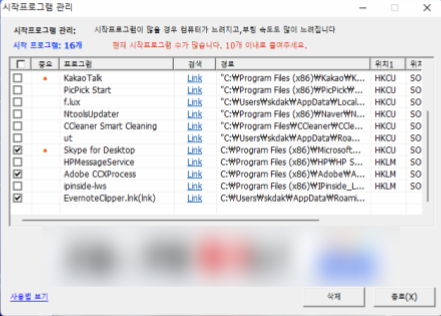
2. 하드디스크 최적화
두번쨰로 소개할 기능은 바로 [하드디스크 최적화] 기능이다. PC에 쌓여있는 캐시, 쿠키 등을 삭제해 주는 기능이다. 저장 공간 확보에 도움이 된다.
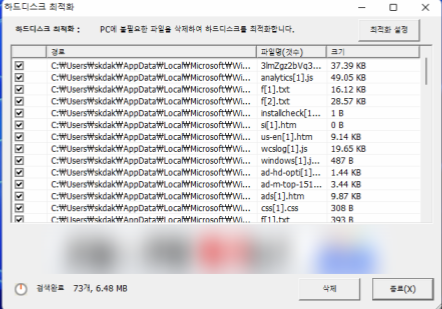
3. 윈도 프로세스 초기화
세 번째로 소개할 기능은 윈도 프로세스를 초기화해주는 기능이다. 이 기능은 운영체제 동작에 필요한 기본 프로세스와 몇몇 프로그램을 제외한 프로세스를 강제로 종료하는 기능이다. 컴퓨터를 오랫동안 켜 놓거나 계속 사용하다 보면 이런저런 프로세스들이 실행되어 컴퓨터가 느려지는데 이럴 때 사용하면 컴퓨터 속도를 한결 빠르게 할 수 있다.
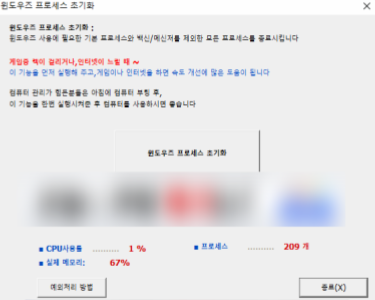
4. 프로그램 삭제
마지막은 [프로그램 삭제] 기능이다. 프로그램 삭제야 제어판에서도 가능하지만 고클린에서도 간단하게 프로그램을 삭제할 수 있어 매우 편리하기에 자주 이용하는 기능이다.
컴퓨터는 저장공간이 90%이상 되면 점점 버벅거리고 현저하게 속도가 느려지는 경향이 있다. 따라서 잘 쓰지 않거나 불필요한 프로그램을 주기적으로 삭제해 주는 게 컴퓨터 속도 향상에 매우 좋다. 일일이 제어판 프로그램 추가 제거에 들어가서 프로그램을 삭제해 줘도 되지만 고클린이라는 프로그램에서 매우 쉽게 프로그램을 삭제할 수 있도록 도와주기 때문에 종종 사용하지 않는 프로그램이나 불필요한 프로그램이 설치되었을 때 실행해 주면 좋다.
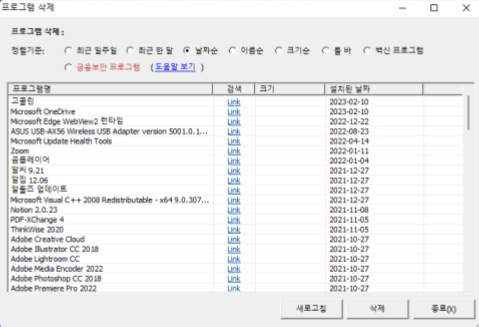
지금까지 컴퓨터 느려졌을 때 사용하면 좋은 2가지 프로그램을 소개했다. 개인적으로 고클린은 현시점에서 사용자를 귀찮게 만드는 광고를 감수하면서 사용할 만큼 가치가 높다고 생각하진 않지만, 다양한 기능을 한데 모아 놨고 사용법이 쉽다는 점에서 하나의 프로그램으로 간편하게 관리하고 싶은 사람에게는 만족스러운 툴이 되지 않을까 싶다.
구라제거기는 필수로 설치해서 사용하길 추천한다.
이상 끝.
'IT 정보 관련 팁' 카테고리의 다른 글
| 인터넷 다운로드 매니저 무료 다운로드 크랙 및 한국어 설치방법(IDM) (0) | 2023.04.21 |
|---|---|
| URL 주소 단축 링크 사이트 모음 17가지 총정리 (0) | 2023.04.20 |
| 유튜브 동영상 추출 사이트 총정리 (유튜브 동영상 저장 고화질 ) (1) | 2023.04.18 |
| 노션 Notion 학생계정 무료 요금제 사용 팁 (3) | 2023.03.17 |
| C드라이브 용량 정리 (노트북, 컴퓨터 용량 늘리는 방법) (4) | 2023.03.17 |




댓글